Die Multifunktionsleiste ist eine extrem anpassbare, kontextsensitive Symbolleiste mit diesen Registerkarten: Modellierung, Freiform, Auswahl, Objekt malen und Auffüllen. Jede Registerkarte enthält verschiedene Gruppen und Hilfsmittel, deren Verfügbarkeit vom Kontext abhängig sein kann.
Die Multifunktionsleiste kann eine horizontale oder vertikale Ausrichtung annehmen, wenn sie fixiert ist, und eine vertikale Ausrichtung, wenn sie verschiebbar ist. Sie kann maximiert (Vollständige Multifunktionsleiste anzeigen) oder auf Registerkarten, Gruppentitel oder Gruppenschaltflächen minimiert werden. Vorgabegemäß ist die Multifunktionsleiste horizontal angeordnet, und in dieser Minimierung sind nur die Gruppentitel zu sehen. Sie ist direkt unter dem Hauptwerkzeugkasten fixiert, wie in der folgenden Abbildung gezeigt (rote Umrandung wurde zur Hervorhebung hinzugefügt).
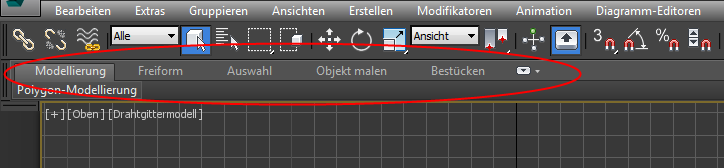
Die Basiseinheit der Multifunktionsleiste ist die Gruppe. Jede Gruppe enthält einen Satz zugehöriger Hilfsmittel. Die Hauptgruppe auf der Registerkarte Modellierung ist die Gruppe Polygon-Modellierung. Diese Gruppe enthält Steuerelemente, um die anderen Gruppen zur Verfügung zu stellen, Unterobjektebenen zu wechseln, die weiche Auswahl zu aktivieren und deaktivieren usw.
Prozeduren
In diesem Abschnitt werden einige grundlegende Vorgehensweisen als Einführung in die Multifunktionsleiste beschrieben. Weitere Informationen zur Verwendung und Konfiguration der Multifunktionsleiste finden Sie im wichtigen Abschnitt Steuerelemente der Multifunktionsleiste.
So aktivieren Sie die Multifunktionsleiste
- Führen Sie eine der folgenden Aktionen aus:
- Klicken Sie im Hauptwerkzeugkasten auf Multifunktionsleiste ein/aus.
- Klicken Sie im Menü Anpassen
 Untermenü Gruppe UI anzeigen auf Multifunktionsleiste anzeigen.
Untermenü Gruppe UI anzeigen auf Multifunktionsleiste anzeigen.
- Wählen Sie über das Anzeigekontextmenü Anpassen Multifunktionsleiste.
3ds Max startet vorgabegemäß mit der horizontalen Konfiguration der geöffneten Multifunktionsleiste, die bis auf die Gruppentitel minimiert und unterhalb des Hauptwerkzeugkastens fixiert ist. Wenn Sie die Leiste schließen und das Programm beenden, wird sie beim erneuten Programmstart nicht automatisch wieder geöffnet.
Jeder dieser Befehle fungiert als Ein-/Aus-Schalter: Wenn die Multifunktionsleiste geschlossen ist, wird sie durch den Befehl geöffnet und umgekehrt.
So ändern Sie die Ausrichtung der Multifunktionsleiste
- Führen Sie eine der folgenden Aktionen aus:
- Wenn die Multifunktionsleiste vertikal liegt. können Sie mit der rechten Maustaste auf ihr linkes Ende klicken und "Fixieren"
 "Oben" oder "Fixieren"
"Oben" oder "Fixieren"  "Unten" wählen. Alternativ können Sie sie zur oberen oder unteren Seite des Programmfensters ziehen, um sie dort zu fixieren.
"Unten" wählen. Alternativ können Sie sie zur oberen oder unteren Seite des Programmfensters ziehen, um sie dort zu fixieren.
- Wenn die Multifunktionsleiste horizontal liegt, können Sie mit der rechten Maustaste auf ihr linkes Ende klicken und "Fixieren"
 "Links" oder "Fixieren"
"Links" oder "Fixieren"  "Rechts" wählen. Alternativ können Sie sie zur linken oder rechten Seite des Programmfensters ziehen, um sie dort zu fixieren.
"Rechts" wählen. Alternativ können Sie sie zur linken oder rechten Seite des Programmfensters ziehen, um sie dort zu fixieren.
- Um die Multifunktionsleiste verschiebbar zu machen, ziehen Sie sie von der fixierten Position weg oder klicken Sie mit der rechten Maustaste am linken oder oberen Ende an und wählen Sie Verschiebbar.
- Wenn die Multifunktionsleiste vertikal liegt. können Sie mit der rechten Maustaste auf ihr linkes Ende klicken und "Fixieren"
Vorgabegemäß wird die Multifunktionsleiste horizontal angezeigt, aber Sie können Sie vertikal einstellen, indem Sie sie links oder rechts fixieren oder als verschiebbare Leiste anordnen. Das Funktionsset der vertikalen und horizontalen Multifunktionsleiste ist identisch. Ausnahme: Die vertikale Multifunktionsleiste kann links und rechts (statt oben und unten) fixiert werden.
So minimieren oder maximieren Sie die Multifunktionsleiste
- Führen Sie einen der folgenden Schritte aus:
- Klicken Sie in der Multifunktionsleiste auf
 "Minimieren/Maximieren". Wenn Sie den Mauszeiger auf die Schaltfläche bewegen, beschreibt eine QuickInfo die Funktion dieser Schaltfläche.
"Minimieren/Maximieren". Wenn Sie den Mauszeiger auf die Schaltfläche bewegen, beschreibt eine QuickInfo die Funktion dieser Schaltfläche.
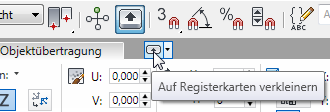
- Klicken Sie auf den kleinen Pfeil neben "Minimieren/Maximieren", um die Dropdown-Liste "Minimieren" zu öffnen. Der aktuelle Zustand ist mit einem Häkchen gekennzeichnet. Wählen Sie einen anderen Zustand im Menü aus.
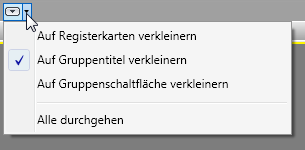
Durch Auswahl einer Option wird nicht nur die Multifunktionsleiste auf den angegebenen Status minimiert, sondern auch festgelegt, wie die (maximierte) Multifunktionsleiste minimiert werden soll, wenn Sie auf die Schaltfläche "Minimieren/Maximieren" klicken.
- Klicken Sie in der Multifunktionsleiste auf
Die Multifunktionsleiste verfügt zusätzlich zu den maximierten über drei verschiedene minimierte Zustände. In dieser Vorgehensweise wird beschrieben, wie zwischen den Optionen gewechselt werden kann:
So stellen Sie die Vorgabeeinstellung der Multifunktionsleiste wieder her:
- Klicken Sie mit der rechten Maustaste auf einen leeren Bereich der Multifunktionsleiste, und öffnen Sie das Untermenü "Multifunktionsleistenkonfiguration".
- Wählen Sie den Befehl "Multifunktionsleiste auf Vorgaben zurücksetzen".
- Wenn Sie aufgefordert werden, den Vorgang zu bestätigen, klicken Sie auf "Ja".
Nach einer kurzen Pause wird die Multifunktionsleiste mit der Vorgabekonfiguration geöffnet: horizontal ausgerichtet und auf die Gruppentitel minimiert.
Wenn Sie die Multifunktionsleiste erheblich durch Ausblenden und freies Verschieben der Gruppen usw. neu konfiguriert haben, können Sie die Standardeinstellungen über einen Befehl im Kontextmenü wieder herstellen:
So wandeln Sie ein Objekt in das Format Bearbeitbares Poly oder Poly bearbeiten um
- Wählen Sie ein Objekt aus.
- Wenn die Multifunktionsleiste minimiert ist, öffnen Sie die Gruppe "Polygon-Modellierung". Andernfalls öffnen Sie die Gruppenerweiterung.
- Wählen Sie "In Poly umwandeln" oder "Poly-Bearb.modus anwenden".
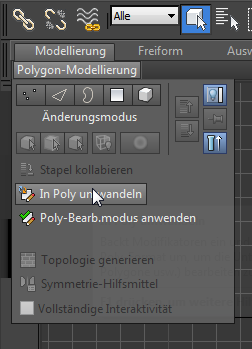
Dadurch wird das Objekt umgewandelt bzw. der Modifikator angewendet und in den Modifikatormodus gewechselt.
Anmerkung: Sie können auch "Stapel ausblenden" verwenden, wenn der Stapel bis zu einem bearbeitbaren Poly-Objekt ausgeblendet wird. Wenn Sie jedoch ein Grundkörperobjekt wie eine Teekanne mit nicht formatspezifischen Modifikatoren wie Biegen ausblenden, erhalten Sie ein bearbeitbares Netzobjekt, das nicht kompatibel mit der Multifunktionsleiste ist.
Damit die meisten Funktionen der Multifunktionsleiste auf den Registerkarten Modellierung, Freiform und Auswahl zur Verfügung stehen, wählen Sie ein Objekt des Typs Bearbeitbares Poly oder Poly bearbeiten aus und aktivieren die entsprechende Stapelebene. Wenn das Objekt, mit dem Sie arbeiten möchten, nicht im erforderlichen Format vorliegt, können Sie es mit der Multifunktionsleiste umwandeln.
So beginnen Sie damit, die Multifunktionsleiste für ein Objekt des Typs Bearbeitbares Poly oder Poly bearbeiten zu verwenden
- Wählen Sie ein Objekt des Typs "Bearbeitbares Poly" oder "Poly bearbeiten" aus. (Informationen zum Umwandeln eines Objekts in dieses Format finden Sie in der vorhergehenden Vorgehensweise.)
Um die Hilfsmittel der Multifunktionsleiste zu verwenden, muss der Modifikatormodus aktiv sein. Dies bedeutet, dass die Modifikatorgruppe die aktuelle Befehlsgruppe sein muss (unabhängig davon, ob die Befehlsgruppe angezeigt wird).
- Überprüfen Sie die breite Schaltfläche in der Gruppe "Polygon-Modellierung":
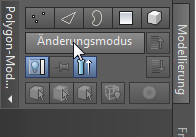
Wenn Sie die Aufschrift "Modifikatormodus" trägt, klicken Sie darauf, um in den Modifikatormodus zu wechseln. Bei einer anderen Aufschrift fahren Sie mit dem nächsten Schritt fort, ohne auf die Schaltfläche zu klicken.
-
Wenn die Stapelebene "Bearbeitbares Poly" oder "Poly bearbeiten" aktiv ist, werden die relevanten Gruppen zur Verfügung gestellt. Wenn die Multifunktionsleiste maximiert oder auf die Gruppentitel minimiert wird, werden die Gruppen sichtbar. Wenn die Multifunktionsleiste auf Registerkarten minimiert ist, können Sie alle verfügbaren geöffneten Gruppen in einer Registerkarte anzeigen. Klicken Sie dazu auf die Registerkarte (siehe Minimieren/Maximieren).
Wenn das Objekt bereits im erforderlichen Format vorliegt, aber andere Modifikatoren als "Poly bearbeiten" angewendet werden und einer davon aktiv ist, müssen Sie zur Stapelebene "Bearbeitbares Poly" oder "Poly bearbeiten" wechseln. Verwenden Sie die Schaltflächen Nächster/Vorheriger Modifikator der Gruppe "Polygon-Modellierung".
Stellen Sie sich beispielsweise ein Objekt des Typs "Bearbeitbares Poly" vor, auf das der Modifikator "Stoff" angewendet wird. Wenn der Modifikator "Stoff" im Stapel aktiv ist, sieht die Multifunktionsleiste wie folgt aus:
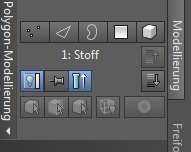
Beachten Sie, dass die breite Schaltfläche in der Gruppe "Polygon-Modellierung" den Namen des Modifikators trägt.
Mit den Schaltflächen
 (Nächster Modifikator) und
(Nächster Modifikator) und  (Vorheriger Modifikator) können Sie sich im Stapel auf- bzw. abwärts bewegen. Wenn die Navigation nur in einer Richtung möglich ist, ist die andere Schaltfläche deaktiviert.
(Vorheriger Modifikator) können Sie sich im Stapel auf- bzw. abwärts bewegen. Wenn die Navigation nur in einer Richtung möglich ist, ist die andere Schaltfläche deaktiviert.
In diesem Beispiel verwenden Sie die Schaltfläche
 (Vorheriger Modifikator), um die Ebene "Bearbeitbares Poly" des Modifikatorstapels aufzurufen.
(Vorheriger Modifikator), um die Ebene "Bearbeitbares Poly" des Modifikatorstapels aufzurufen.
- Wechseln Sie mit den Schaltflächen Nächster Modifikator / Vorheriger Modifikator zur Stapelebene Bearbeitbares Poly oder Poly bearbeiten.
Sie können die Hilfsmittel der Multifunktionsleiste für ein ausgewähltes Objekt des Typs Bearbeitbares Poly oder Poly bearbeiten verwenden, wenn die entsprechende Stapelebene aktiv ist und die Software sich im Modifikatormodus befindet.
Sobald Sie mit der Multifunktionsleiste vertraut sind, können Sie fast alle Polygon-Modellierungsfunktionen ohne die Modifikatorgruppe ausführen. Dann können Sie meistens auch die Befehlsgruppe ausblenden oder minimieren, wenn Sie mit 3ds Max arbeiten. Damit geben Sie wertvollen Platz auf dem Bildschirm frei.